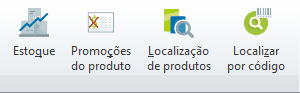Consulta de Estoque
Por meio da opção Consulta de Estoque você pode pesquisar dados importantes de seus produtos, tais como: Volume de Compras e Vendas nos últimos 90 dias e ainda, Custo, Preço de Venda e o seu Markup.
Estas informações podem ser visualizadas com facilidade, além de estarem acompanhadas de um gráfico individual para cada produto.
O que é Markup? 
Markup é o indicador de quanto, do preço, do produto está acima do seu custo de produção e distribuição, ou seja, a diferença entre o custo de um bem ou serviço e seu preço de venda.
Assim, você sabe o que está acontecendo com determinado produto e pode comparar as posições da grade, descobrindo se determinada cor ou tamanho vende mais do que outra.
Informação!
A grade possui uma visualização privilegiada, viabilizando a consulta do produto com todos os seus desmembramentos dentro da grade, sem perder o acompanhamento gráfico.
- Na tela inicial do Shop Simples, clique em Produtos.
- Clique em Consulta de Estoque.
- No canto esquerdo da tela Consulta de Estoque, selecione o produto a ser consultado.
- Verifique nas abas da consulta:
Gráfico
Consulte a representação gráfica dos dados de estoque do produto selecionado.
- Clique na aba Gráfico.
- Marque o protocolo que a ser consultado: Prateleira, Depósito ou Ambos.
- Marque se para considerar Valor ou Quantidade.
Códigos / Fornecedores / Últimas Compras
Consulte o volume de compras do produto selecionado nos últimos 90 dias.
- Clique na aba Códigos / Fornecedores / Últimas compras.
- Clique no link Não encontrou a compra que queria? para saber como consultar as últimas compras do produto selecionado.
Há dois recursos onde você pode consultar todas as compras dos seus fornecedores de forma prática sem precisar ir em relatórios: